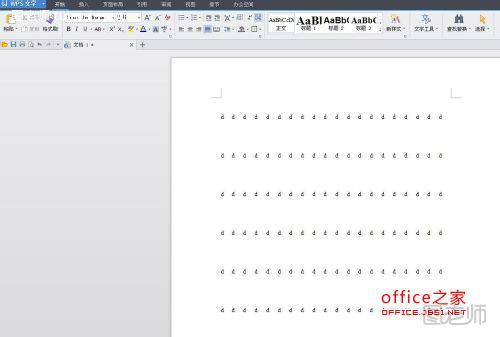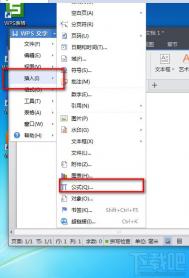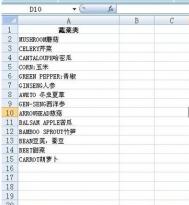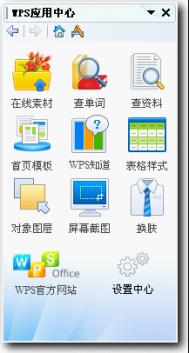在使用WPS文字处理文档过程中,通常情况下会对打印的文字进行设定,比如一页有多少行文字,一行文字有多少字符等等,鉴于新手朋友们比较多,就做了个教程,希望不会的朋友可以看到并学习。另外为大家整理了一些与之相关的知识点问答如下所示:
问答1:
WPS页面设置里有4个选项卡,分别是页面、页边距、页眉/页脚、工作表,没有文档网格选项,如何设置每页的行数,字数呢?页面设置-纸张大小-文档网格-指定行和字符网格(设置相应的行和字符)-确定。
问答2:
WPS2003怎样设置每页行数和每行字数?WPS Office个人版,打开“文件”菜单的“页面设置”,点“文档网格”页面,在“网格”下选“指定行和字符网格”,在“字符”和“网格”下就可以设置每页行数和字数。。
前期准备:
1、我们打开准备好的文档,如图所示,现在我们可以看到文字的布局。
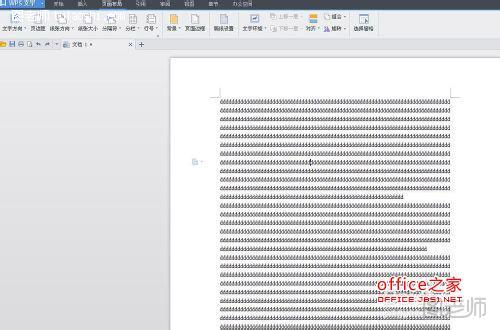
2、现在我们单击“WPS文字”——文件——打印预览。
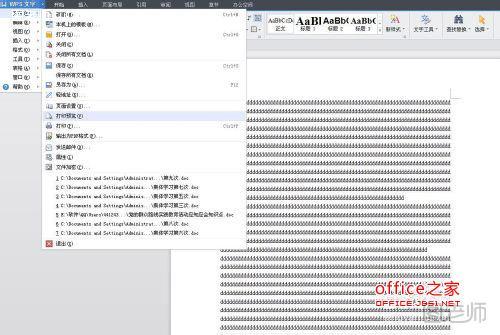
3、现在可以看到预览模式下文档页面的排版模式。
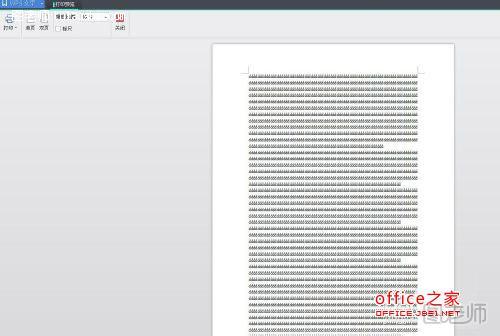
设置行数:
1、回到文档中,单击“WPS文字”——文件——页面设置。
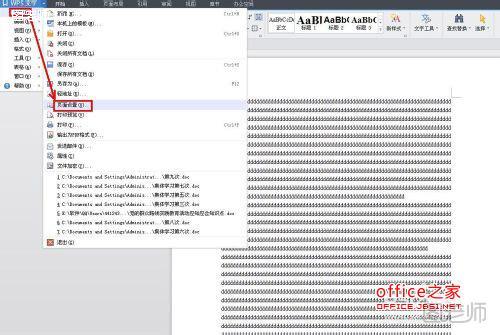
2、在弹出的“页面设置”对话框中,切换到“文档网络”选项卡,在“行”下面设置每页行数,单击“确定”按钮。

3、现在我们可以看到行数发生了变化,如图所示。
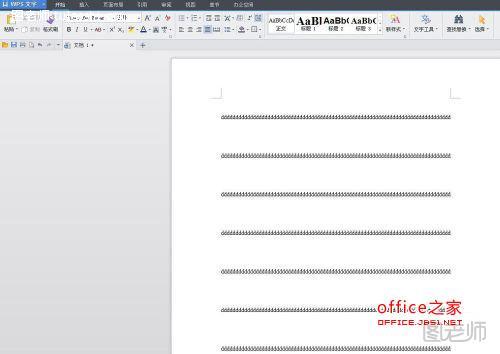
设置字数:
1、用同样的方法代开“页面设置”对话框,切换到“文档网络”选项卡,在“网格”中选择“指定行和字符网格”,在“字符”下面设置每行字符数,单击“确定”按钮。
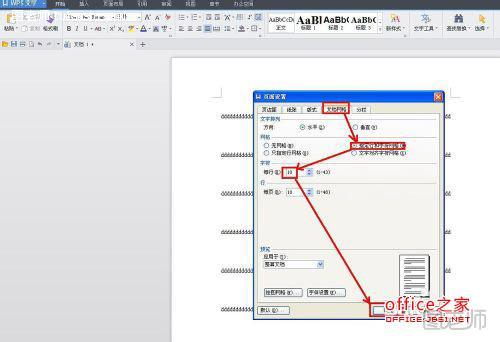
2、现在我们可以看到字符数发生了变化,如图所示。